Как исправить высокую загрузку ЦП COM Surrogate
Опубликовано: 2022-06-17Если вы столкнулись с проблемами, связанными с высокой загрузкой ЦП суррогатной COM на вашем ПК с Windows, в этой статье представлены некоторые рабочие методы, позволяющие легко исправить ошибку.
Что такое COM-суррогат Windows 10?
COM (компонентная объектная модель) Surrogate — это законный процесс Windows. Основная цель COM SURROGATE (dllhost.exe) — запуск всех служб с помощью COM. Это могут быть COM-объекты или любая другая служба, для правильной работы которой требуется суррогатная система. Вашей системе нужна правильная и работающая суррогатная система, чтобы службы и объекты не зависали при их использовании.
Однако, пока служба работает в вашей системе, иногда вы можете столкнуться с проблемами, связанными с высокой загрузкой ЦП суррогатной моделью COM. Эта проблема довольно распространена и появляется время от времени, даже если вы ничего не делали, что привело к тому же. Кроме того, иногда система COM может даже вообще перестать работать.
Все эти проблемы, но решения для них очень похожи. Это то, с чем мы поможем вам в этой статье. В следующих разделах этого руководства мы поможем вам исправить высокую загрузку ЦП суррогатным COM и другие связанные с этим проблемы.
Методы исправления высокой загрузки ЦП COM Surrogate в Windows 10/11
Ниже мы перечислили и объяснили некоторые решения вместе с пошаговыми процедурами. Это может легко помочь вам исправить высокую загрузку ЦП суррогатным COM и идеально запустить процесс суррогатного COM.
Исправление 1: закрыть COM Surrogate и другие связанные инструменты
Первый способ исправить ошибки суррогатного процесса COM — закрыть все связанные атрибуты и службы. Для этого вам также необходимо завершить работу суррогата COM в диспетчере задач. Следующие шаги объяснят, что и как вы можете сделать то же самое, не сталкиваясь с какими-либо ошибками:
- Запустите диспетчер задач , одновременно нажав клавиши Ctrl+Shift+Esc .
- Нажмите на опцию « Подробнее », если требуется.
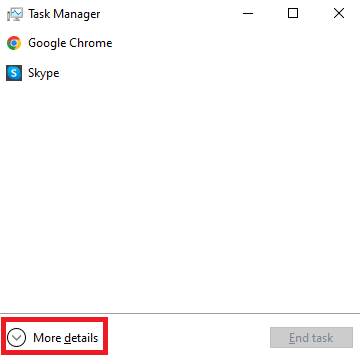
- Прокрутите вниз, чтобы найти фоновые процессы на ПК с Windows. Там же найдите процессы COM Surrogate .
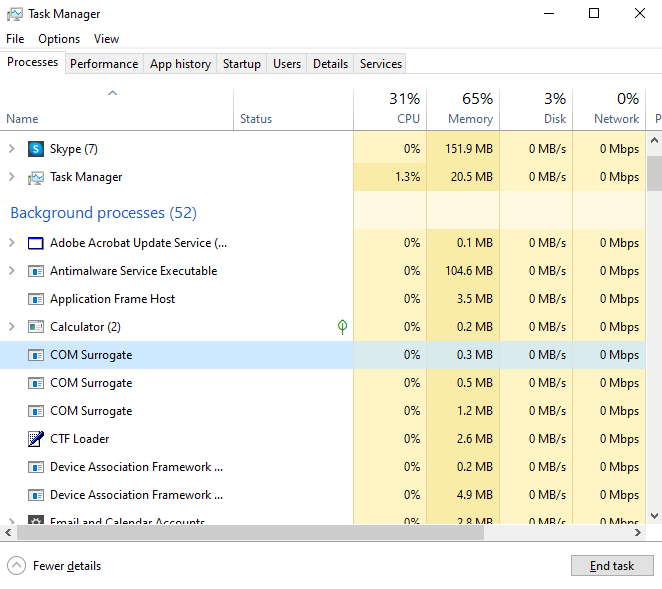
- Выберите каждый процесс COM Surrogate по отдельности и нажмите кнопку « Завершить задачу » в нижней части окна.
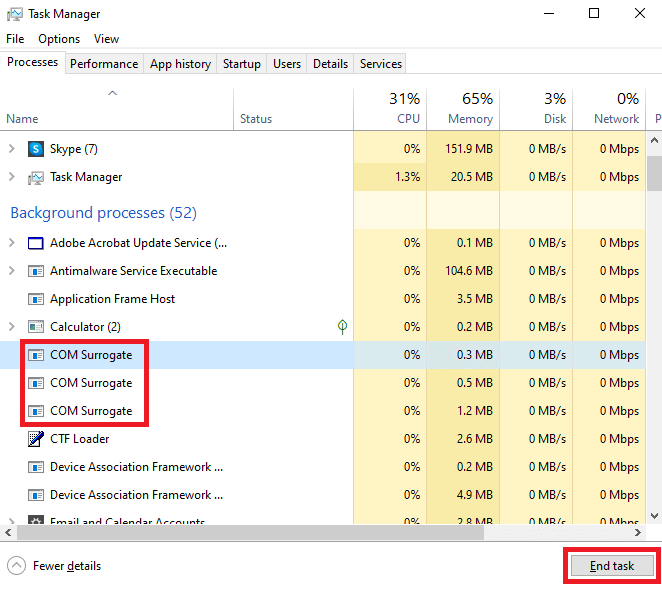
- Когда все процессы завершены, нажмите на вкладку « Подробности » в верхней части окна.
- На вкладке « Сведения » найдите dllhost.exe и выберите параметр « Завершить задачу » в нижней части окна.
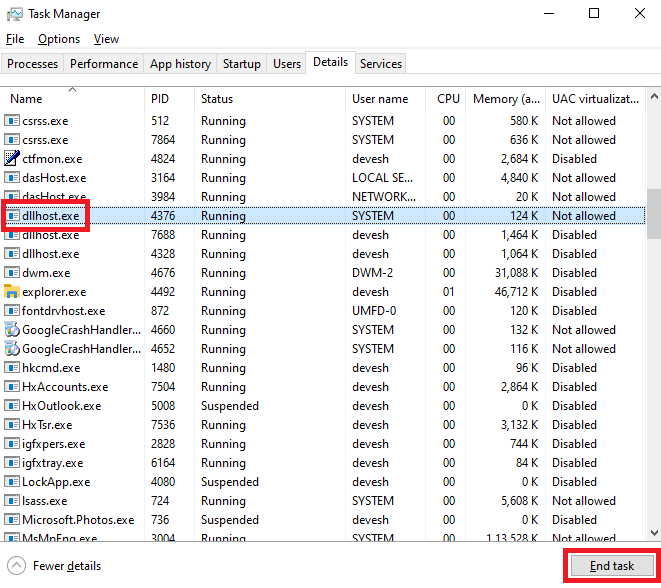
- Повторите ту же процедуру для других параметров dllhost.exe .
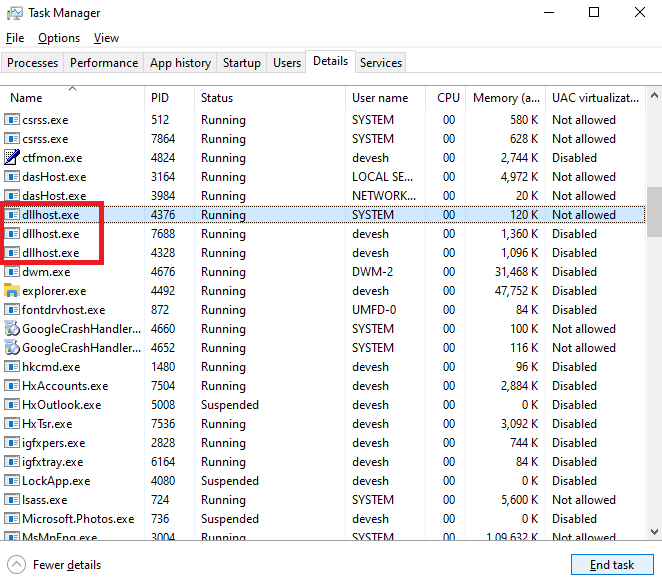
Теперь вы не столкнетесь с проблемами, связанными с суррогатной памятью COM. Однако, если по какой-либо причине то же самое сохраняется, попробуйте следующее решение.
Читайте также: Как исправить высокую загрузку ЦП исполняемым файлом службы защиты от вредоносных программ
Исправление 2: загрузите и установите последние медиакодеки
Еще одним решением, которое сработало для многих пользователей, была установка в системе последних медиакодов. Установка кодов действительно устранит суррогатную загрузку ЦП COM и другие связанные и несвязанные проблемы. Вы можете воспользоваться помощью некоторых сторонних установщиков кодеков, таких как Shark007, Xvid или любых других.
Исправление 3: Воспользуйтесь помощью командной строки
Следующее, что нужно сделать, если проблема высокой загрузки ЦП, связанная с суррогатным COM, сохраняется, — это использовать командную строку. Команды SFC (проверка системных файлов) и DISM (обслуживание образов развертывания и управление ими) могут помочь исправить ошибки в системе. Воспользуйтесь помощью следующих шагов, чтобы узнать, что вам нужно сделать:
- Нажмите клавиши Win + S , введите « Командная строка » и нажмите « Запуск от имени администратора », чтобы запустить инструмент.
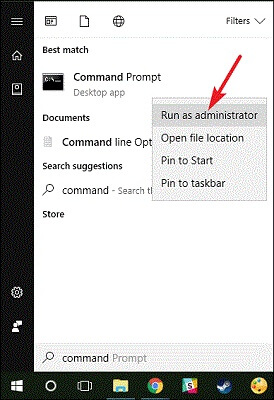
- Введите следующие команды , нажмите Enter и дождитесь обработки команды.
sfc/scannow Если на экране появятся какие-либо инструкции , следуйте им, чтобы исправить ошибки. Если проблема не устранена или ошибки не отображаются. Введите следующие команды, нажмите Enter и подождите некоторое время.
DISM.exe/Online/Cleanup-image/Restorehealth - Выполните инструкции на экране , чтобы исправить ошибки.
Исправление 4: обновите и используйте антивирусное программное обеспечение
Некоторые пользователи сообщили, что проблемы, связанные с суррогатной загрузкой ЦП COM, могут возникать из-за устаревшего антивирусного программного обеспечения. Следовательно, чтобы исправить то же самое, вам необходимо обновить антивирус до последней версии. Разработчики антивируса, возможно, исправили ошибку, вызывающую ошибки COM surrogate high memory.
Кроме того, после обновления антивирусного программного обеспечения. Вам также необходимо сканировать всю систему после обновления антивирусного программного обеспечения. Это позволит вам удалить мешающие файлы и с легкостью запустить систему.
Исправление 5: сброс файлов DLL с помощью командной строки
Чтобы легко исправить ошибку высокой загрузки ЦП суррогатного COM, вы также можете попробовать сбросить файлы DLL. Эти файлы обеспечивают правильную работу различных служб в системе. Следовательно, сброс может легко помочь с суррогатным процессом COM. Для удобства выполните следующие шаги:
- Используйте шаги, описанные в исправлении 3, для запуска Администратора командной строки .
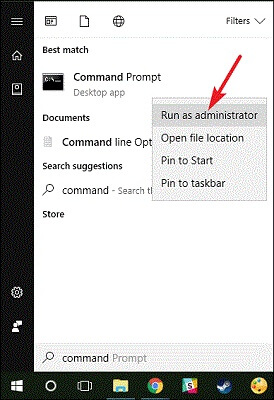
- Введите следующие команды в инструменте, а затем нажмите клавишу Enter .
regsvr32 vbscript.dll regsvr32 jscript.dll (Примечание: нажимайте «ОК » после выполнения каждой команды.)
Если суррогатные ошибки COM Windows 10 сохраняются, воспользуйтесь следующим исправлением.
Исправление 6: добавьте dllhost.exe в список предотвращения выполнения данных
Возможно, вам придется внести некоторые структурные изменения, чтобы исправить высокую загрузку ЦП суррогатным COM. Чтобы сделать то же самое, вам нужно добавить dllhost.exe в список предотвращения выполнения данных, присутствующий в Windows 10. Это позволит суррогату COM переопределить ошибочные настройки и работать без сбоев. Следуйте приведенной ниже процедуре для удобства:
- Нажмите клавиши Win + S , скопируйте и вставьте Просмотр дополнительных параметров системы и нажмите клавишу Enter .
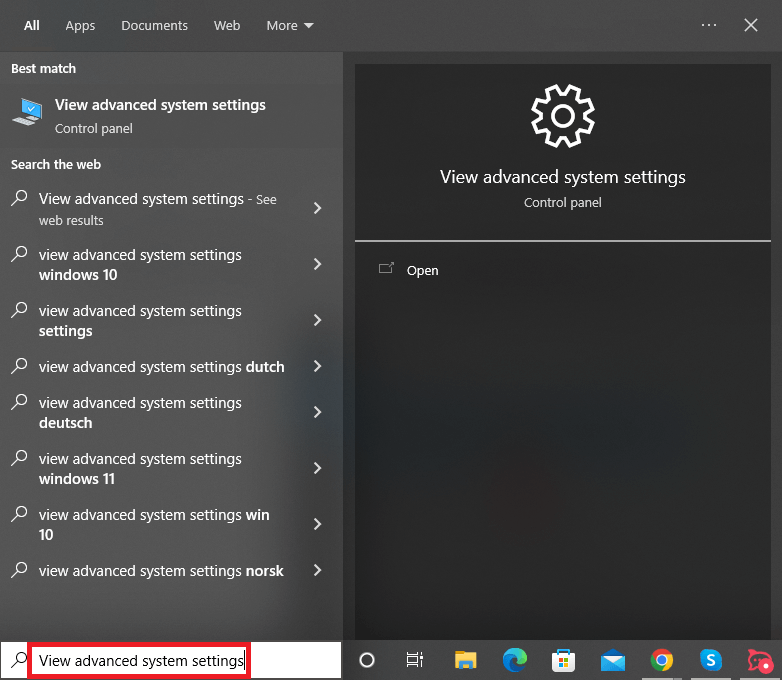
- Нажмите кнопку « Настройки » в разделе « Производительность » на вкладке « Дополнительно ».
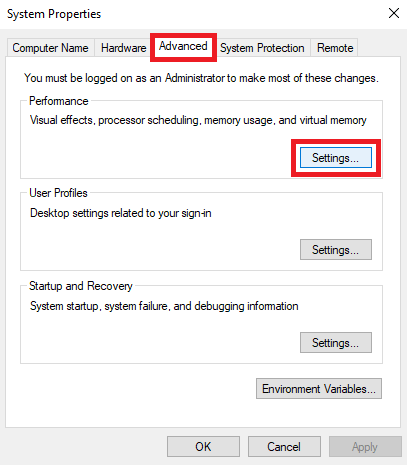
- Нажмите на вкладку Предотвращение выполнения данных , чтобы продолжить.
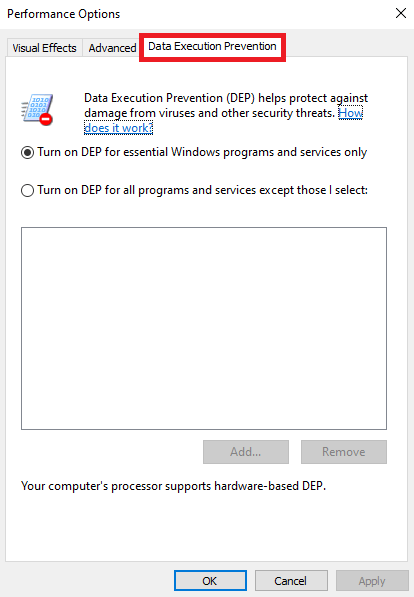
- Выберите параметр « Включить DEP» для всех программ и служб, кроме выбранных мной.
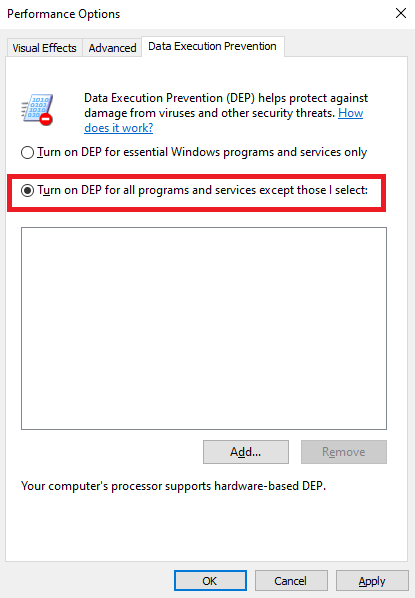
- Теперь нажмите Добавить .
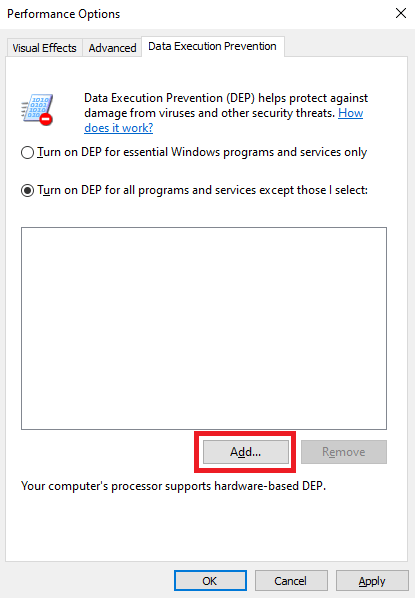
- В папке найдите и выберите файл dllhost.exe и нажмите кнопку « Открыть ».
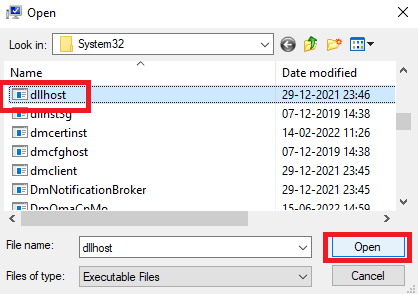
- После того, как файл будет добавлен в список, нажмите « ОК », чтобы закрыть все.
Читайте также: Как исправить New World High CPU в Windows

Исправление 7: выполните чистую загрузку системы
Чистая загрузка позволяет системе работать идеально после устранения временных ошибок. Следовательно, процедура очистки загрузки также может помочь вам исправить ошибки высокой загрузки ЦП, связанные с COM-суррогатом. Кроме того, это также очень легко улучшит скорость работы и запуска вашего ПК. Выполните следующие шаги, чтобы узнать, что вам нужно сделать:
- Найдите « Конфигурация системы » в разделе поиска на панели задач Windows и нажмите « Ввод ».
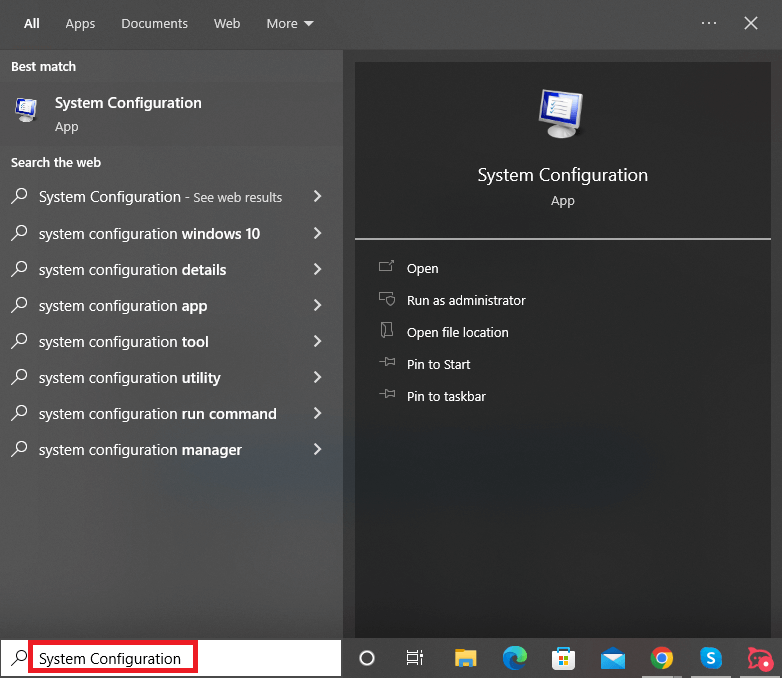
- На вкладке « Общие » убедитесь, что отмечены параметры « Выборочный запуск», «Загрузить системные службы» и «Загрузить элементы автозагрузки» .
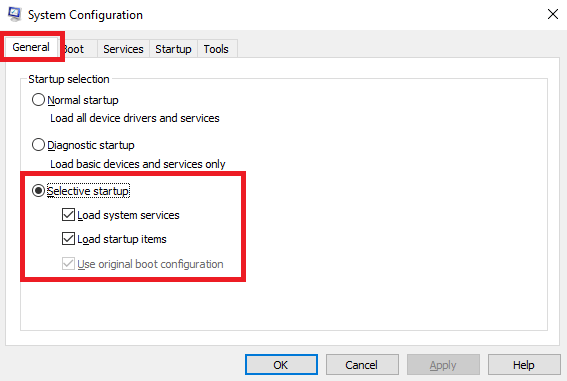
- Нажмите на вкладку Услуги .
- Установите флажок « Скрыть все службы Microsoft », нажмите « Отключить все » и нажмите « Применить ».
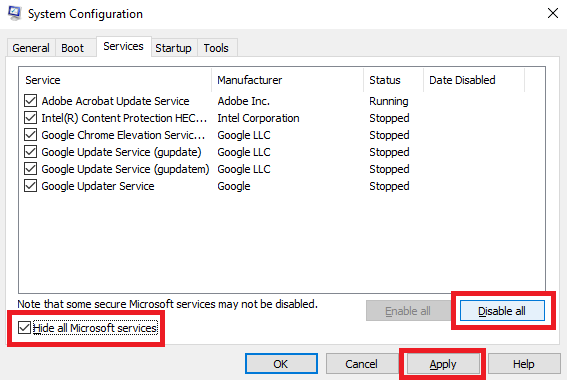
- Теперь перейдите на вкладку «Автозагрузка» и нажмите « Открыть диспетчер задач ».
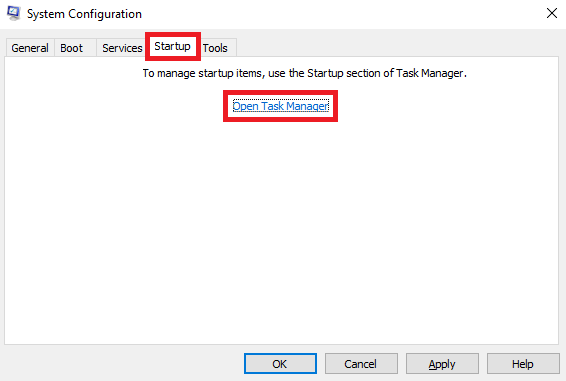
- Нажмите на процессы, которые включили автозагрузку , а затем нажмите « Отключить ».
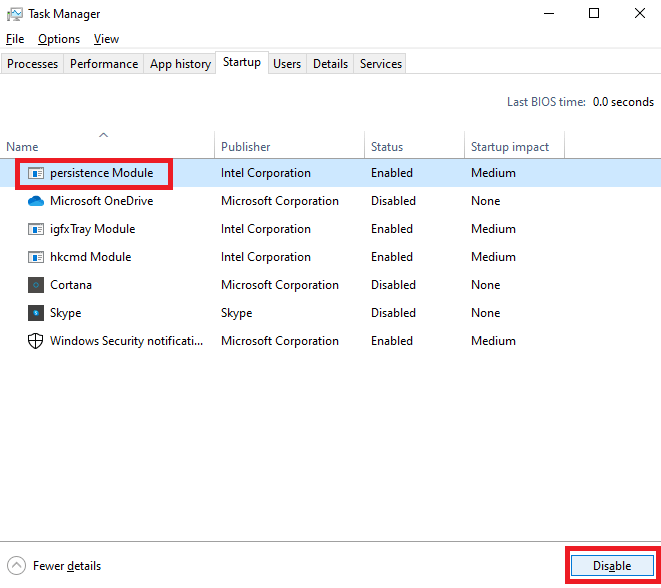
- Закройте диспетчер задач и нажмите « ОК » в окне « Конфигурация системы» .
- Перезагрузите компьютер , чтобы начать безопасную загрузку.
Теперь COM-суррогат Windows 10 будет работать правильно. Попробуйте следующее исправление, если это не так.
Исправление 8: проверьте диск Windows на наличие ошибок
Ошибки с разделом диска или вашим диском Windows могут быть виновниками суррогатных COM-ошибок высокой загрузки ЦП. Следовательно, чтобы исправить то же самое, вам необходимо проверить работоспособность диска, чтобы убедиться в его целостности. К счастью, в Windows есть встроенная функция для простой проверки драйвера. В приведенной ниже процедуре объясняется, как вы можете использовать лучший вариант проверки:
- Откройте этот компьютер или проводник в вашей системе.
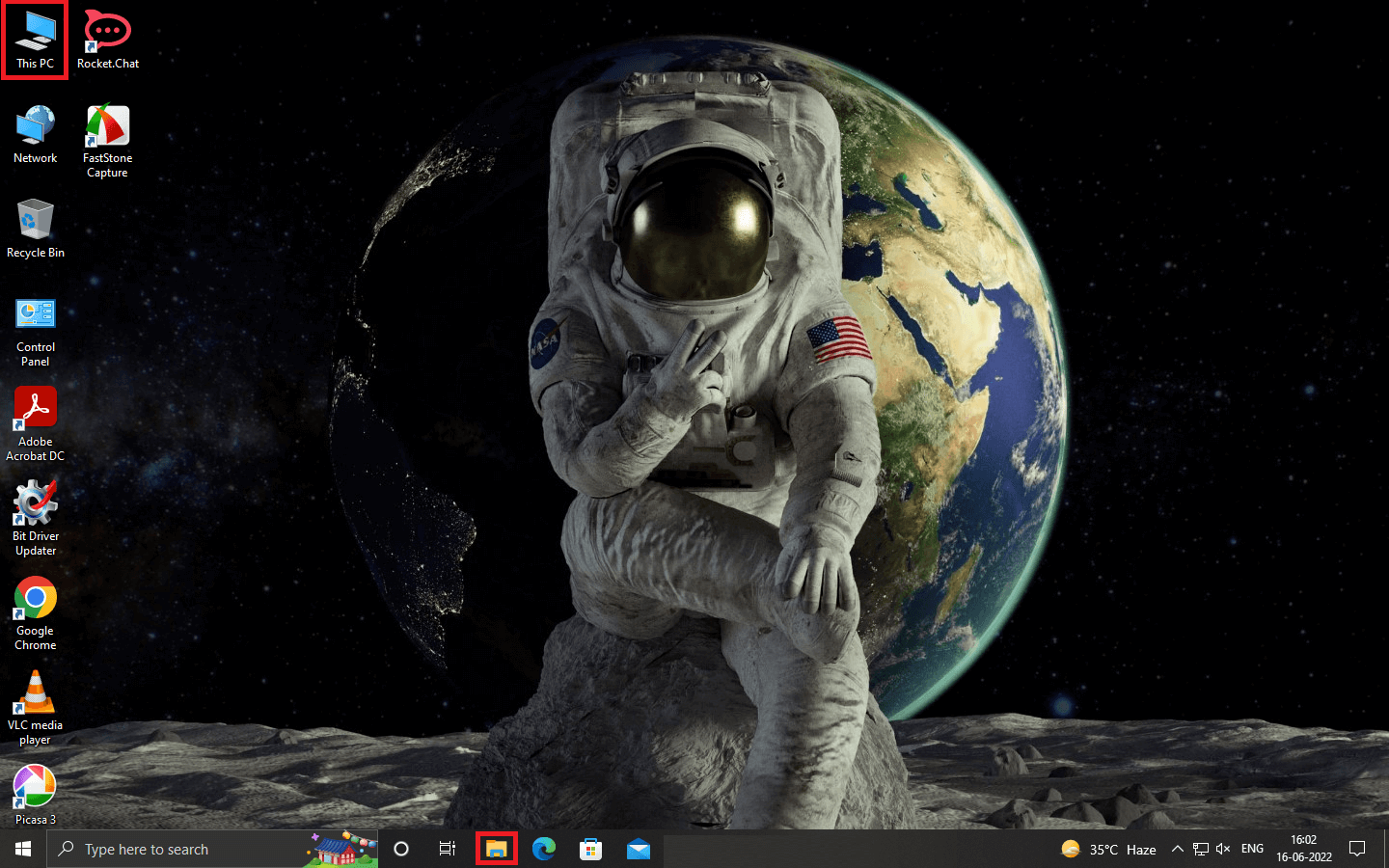
- Щелкните правой кнопкой мыши основной системный диск (обычно это диск C) и запустите его свойства .
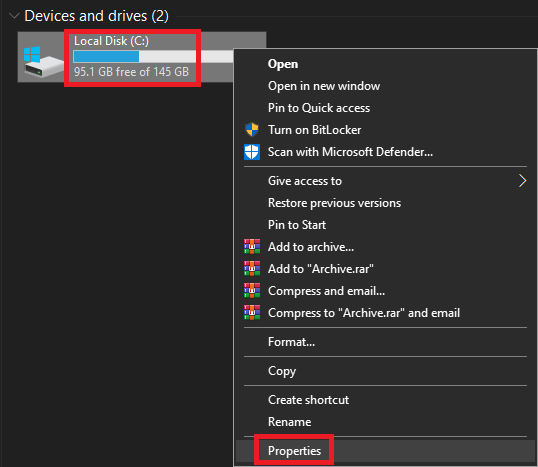
- В свойствах диска перейдите на вложенную вкладку « Инструменты ».
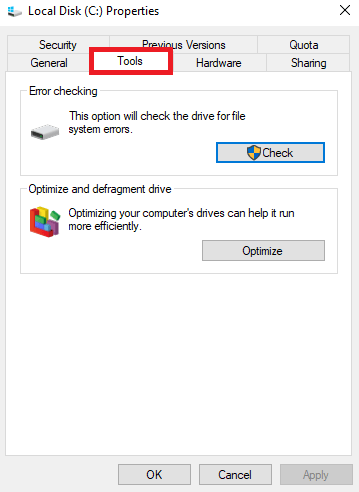
- Здесь вы найдете кнопку под названием « Проверить ». Нажмите на то же самое, чтобы продолжить.
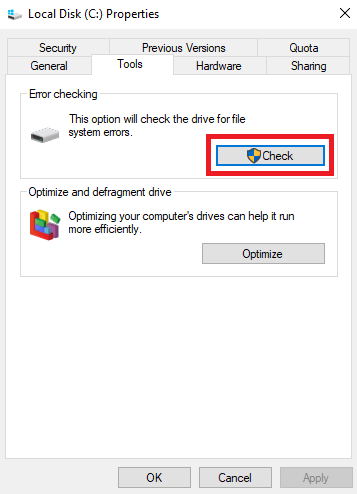
- Дайте системе выполнить сканирование диска, а затем следуйте инструкциям, чтобы исправить появившиеся ошибки.
Исправление 9: удалите недавно установленные драйверы
Если каким-то образом проблема высокой загрузки ЦП суррогатным COM сохраняется, это может быть ошибка, связанная с драйверами. Если вы недавно установили какой-либо драйвер в системе, вам необходимо удалить его, чтобы правильно запустить суррогат. Выполните следующие шаги, чтобы узнать, как удалить любой драйвер:
- Нажмите клавиши Win + X и откройте диспетчер устройств из меню.
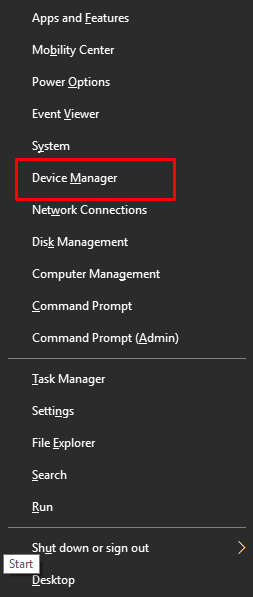
- Разверните категорию устройства требуемого драйвера. (Например, вы найдете драйвер мыши в разделе « Мыши и другие указывающие устройства ».)
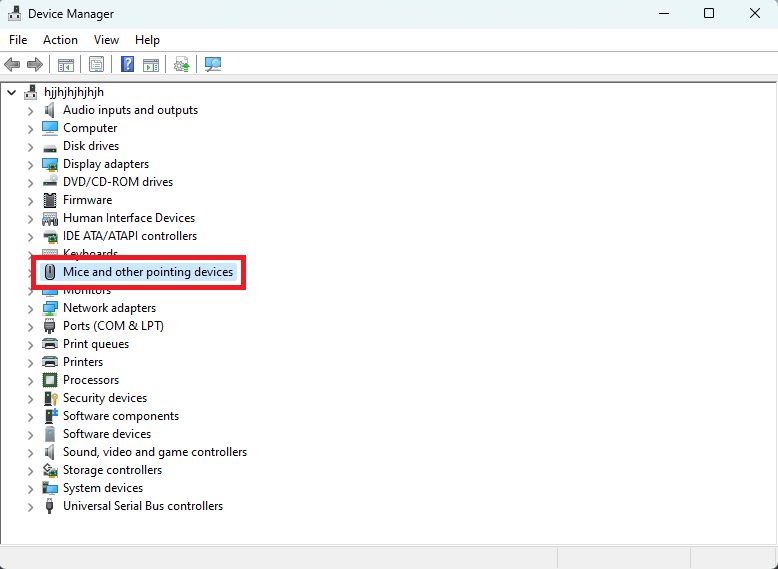
- Найдите нужный драйвер и щелкните его правой кнопкой мыши. Выберите опцию « Удалить устройство» .
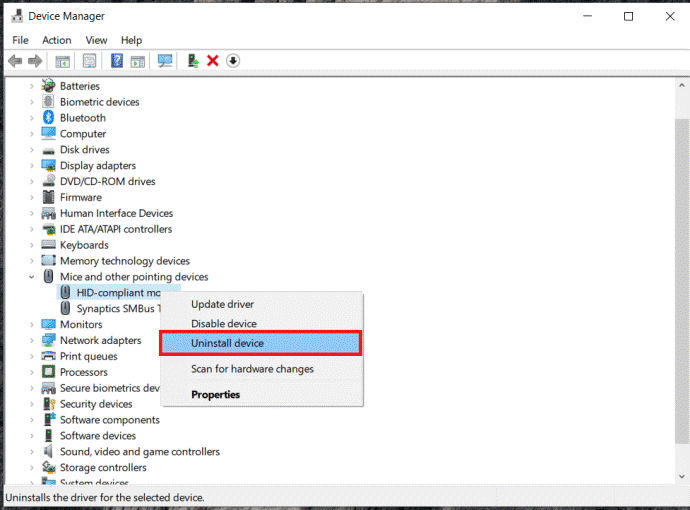
- Установите флажок « Удалить программное обеспечение драйвера для этого устройства » и нажмите « Удалить ».
- Теперь, чтобы переустановить правильный драйвер для вашей системы, перезагрузите компьютер .
Читайте также: [Исправлено] Диспетчер окон рабочего стола с высокой производительностью графического процессора в Windows
Исправление 10: изменить параметры просмотра проводника
Это долгий путь, но если COM суррогатный суррогат высокой загрузки ЦП сохраняется. Вам нужно изменить параметры просмотра Проводника. Для этого вы можете воспользоваться помощью следующих шагов:
- Откройте проводник в вашей системе.
- В меню дважды щелкните параметры просмотра .
- Теперь измените параметры просмотра на « Подробности», «Список» или «Плитки» .
COM Surrogate Высокая загрузка ЦП Ошибки с высоким объемом памяти: исправлено
Итак, здесь мы завершаем приведенные выше методы исправления COM-суррогатных ошибок высокой загрузки ЦП. Мы надеемся, что после использования этих решений и процедур вы больше не столкнетесь с такими проблемами. Однако, если по какой-либо причине проблема сохраняется. Не стесняйтесь связаться с нашей технической командой, используя раздел комментариев ниже. Мы придумаем желаемые решения для вашего удобства.
Кроме того, если вам понравилась эта статья, и мы смогли вам чем-то помочь. Проявите любовь, подписавшись на информационный бюллетень блога Techpout. Укажите свой адрес электронной почты в разделе ниже и получайте мгновенные уведомления о новых добавлениях на страницу блога прямо на свой почтовый ящик.
